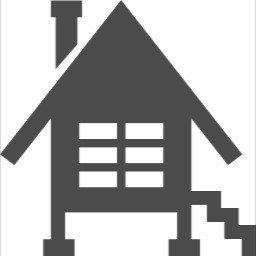~デジタル伝道師への道~実装編Vol.1アプリ制作スタート
こんにちは!
最強サザエさん化してきたかな?の藤吉郎です。
私はとある小売業本社で勤務しておりましたが(事務職)、この秋の異動で新店舗の責任者に任命され、ほぼ店舗勤務しております。
今の会社は中途入社で、店舗勤務はありません。
ただ昔は店舗勤務もしていました。
私の職歴をご紹介
新卒で家電量販店で店舗勤務→携帯ショップで法人営業→携帯キャリアで代理店営業→パソコンサポートのコールセンター→現在の会社に入社
営業畑で外回り営業とかもしていましたが、純粋な店舗勤務は
新卒以来か?(20年ぶり??)
そりゃ足腰当時とは違うわ…
前書き長くなりましたが、いよいよ実装編スタートです。
最終制作物決定
前回の記事で最終アイディアを3つあげました。
そこで挙げた「広告効果を高める接客記録アプリ」の作成を本格的に始めます。
この記事は最終完成までの私の備忘録でもあり活動記録でもあります。
今回はVol.1!
ボリュームいくつまでいくかは今は全く未定(笑)
製作内容
使うツール
使うツールはGoogleの「AppSheet」にしました。
初心者でもノーコードでアプリが作れちゃう優れもの!
さっそく作っていきます。
私が作りたいもの
店舗で紙のノートに記録している紙のノートを、デジタル化したいのです。
各自のスマホで入力し、その情報がGoogleスプレッドシートに自動保存されます。
最終的にはそのスプレッドシートの情報を取引先にアウトプットさせたい。
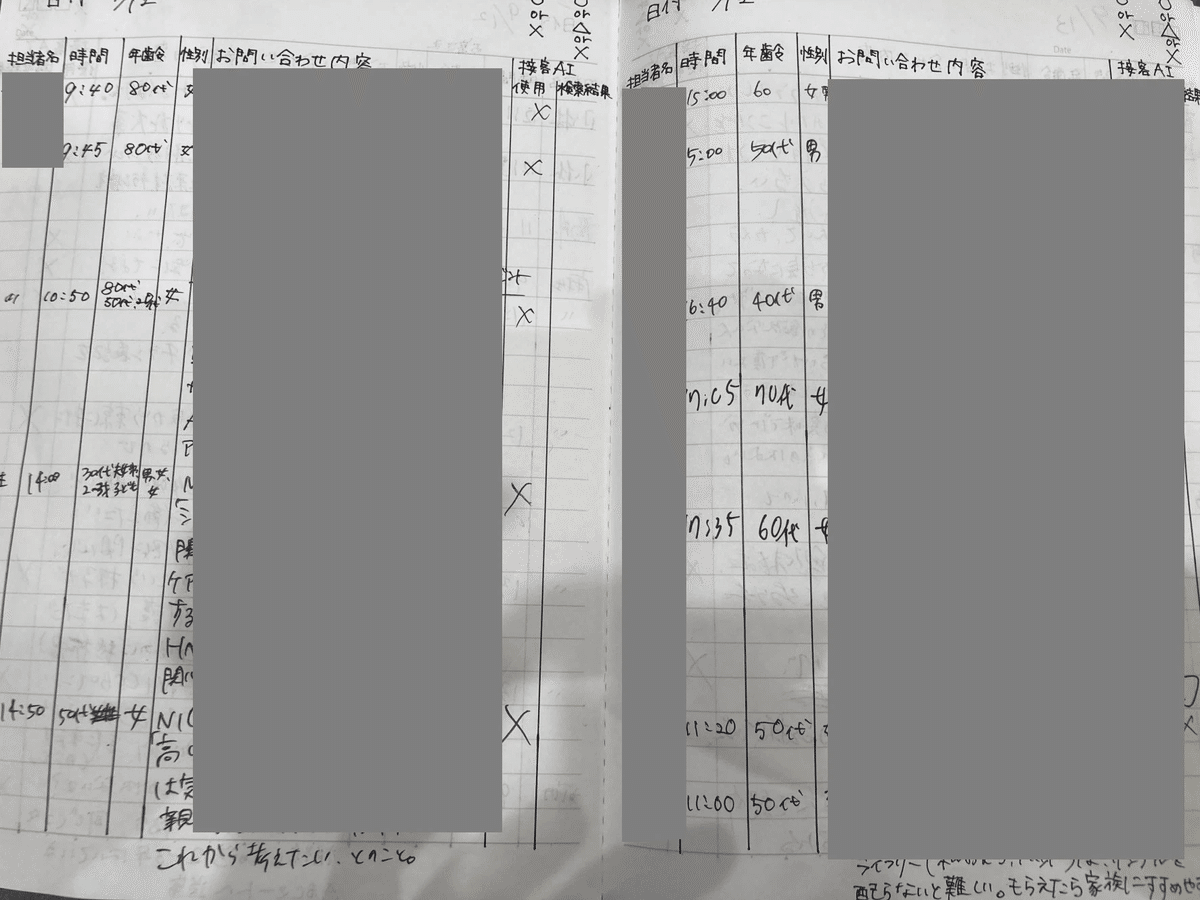
作成方法
1.Googleスプレッドシートに情報を入力
取りたい情報をスプレッドシートに入力。
あとで検証しやすいようにサンプルデータも入力しておきます。

拡張機能よりAppSheetを選びアプリ制作を行います。
2.テーブルの内容を管理
アプリ作成を押すと自動的にテーブルにデータが入りました。
あとは入力方法を設定していきます。
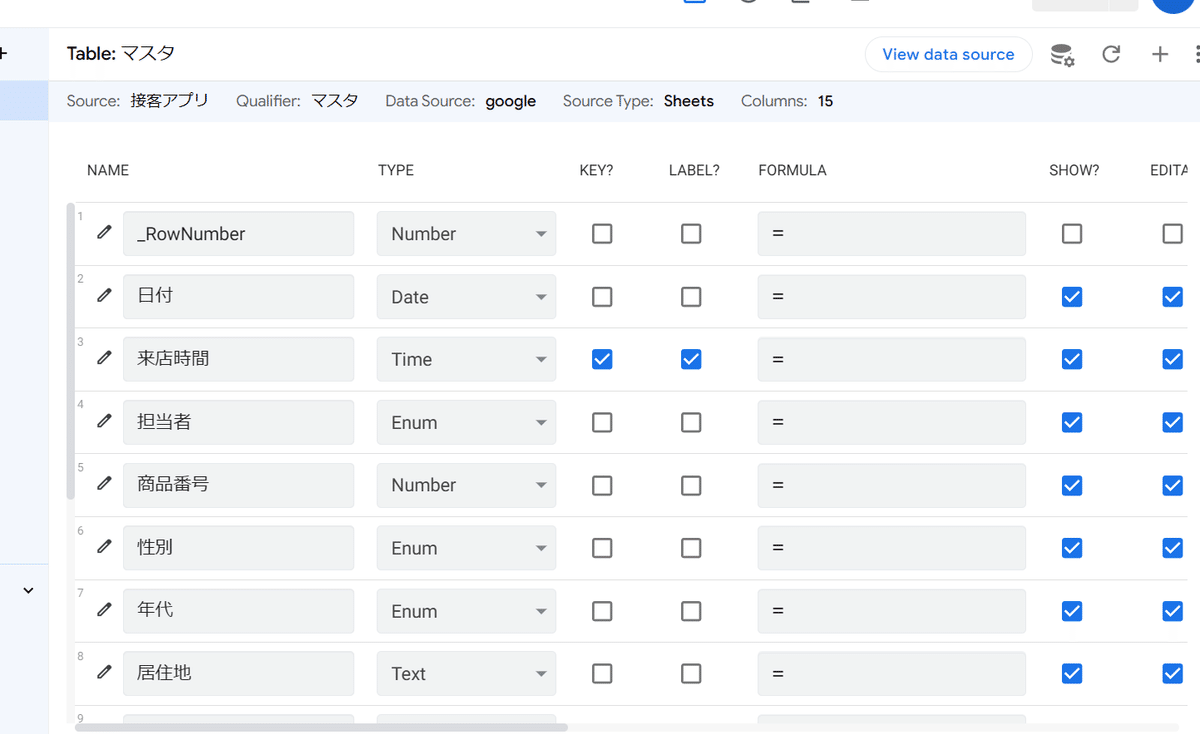
鉛筆マークを押して編集していきます。
「日付」だったらTYPEは「Date」
「来店時間」だったらTYPEは「Time」
選択肢から選ぶときは
単一回答なら「Enum」
複数回答なら「Enum list」

選択肢が多いものはドロップダウン、少ないものはボタンなど入力しやすさを考えました。
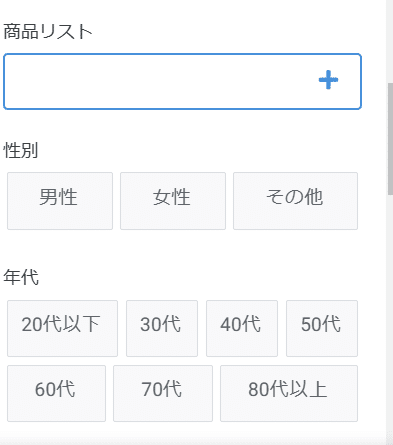
3.見え方を調整
データ入力が終わったら「View」タブで見え方を調整します。
最終はもっとおしゃれにしたいけど、今はとりあえずシンプルにします。

TOP画面は一旦こちら。
入力された情報が一覧に出るようにしました。
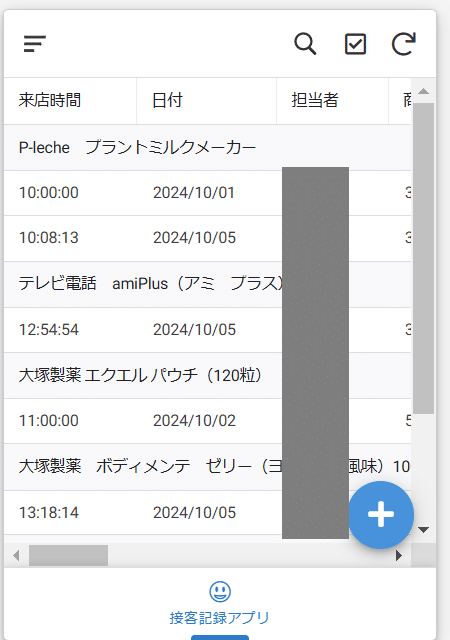
使ってみる
1.AppSheetでの入力
右下の「+」ボタンを押すと入力画面が出ます。
入力画面はこちら。
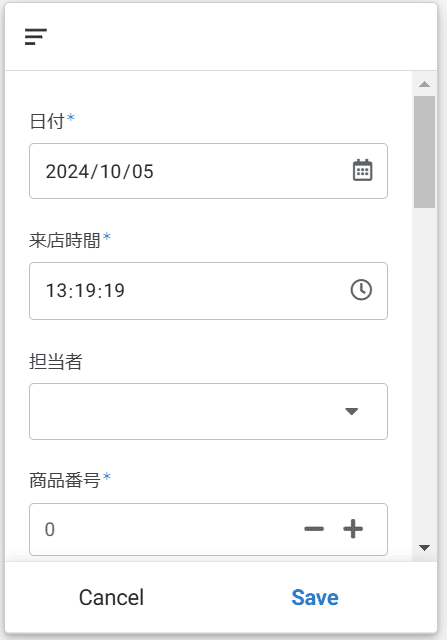
項目を入力して「Save」を押します。
うまくいけばスプレッドシートに保存されているはず!
2.Googleスプレッドシート確認
では確認してみます!
ちゃんと入ってる!

使ってもらう
試作品1号ができたので、まず部内のメンバーに使ってもらうことにしました。
AppSheet右上の人型アイコン「Share」を押します。
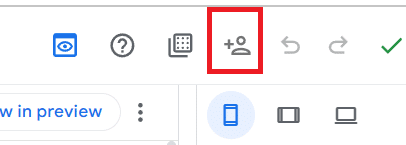
そこからメンバーのGmailアドレスを入力すると、招待メールが届きます。
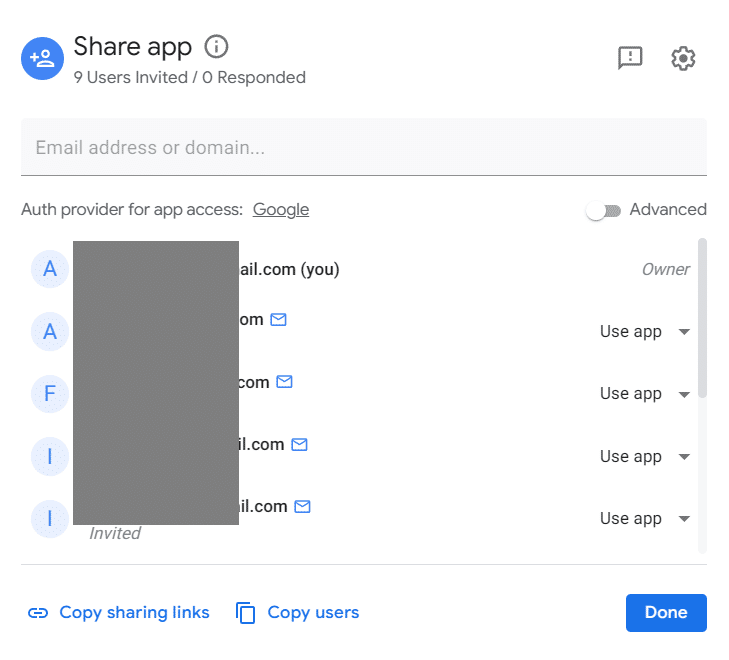
さあ次回は
本日はここまで。
この週末に使ってもらい感想をもらいます。
ドキドキだ~
また次回もお楽しみに♪